
一般常用的PCB元件库Altium Designer系统中有自带的,但是有些封装需要我们自己来画。
要想自己画元器件封装,首先需要建立一个pcblib库文件,
【File】->【New】->【Library】->【PCB Library】,如下图操作。
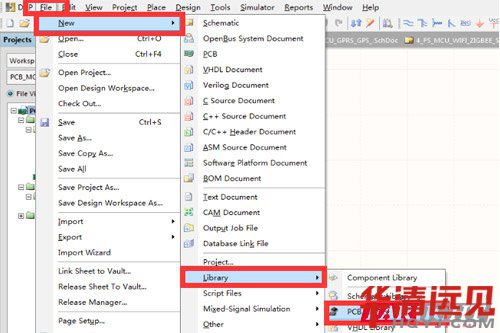
创建好之后,是这样,如下图
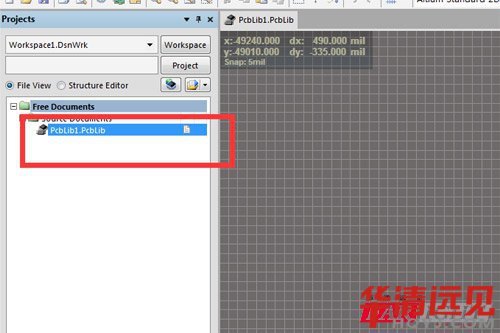
但是还没有保存,点一下保存按钮,如下图
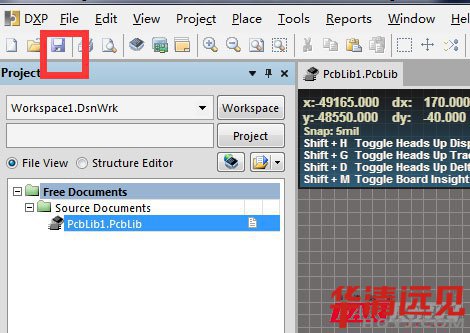
然后根据自己的需求更改文件路径以及命名,如下图
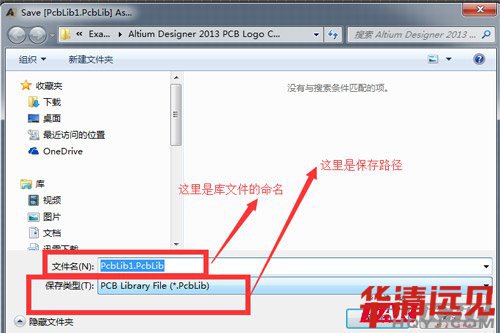
然后就可以在这个库文件里面画我们需要的元器件封装了,在这里有一个窗口,打开它
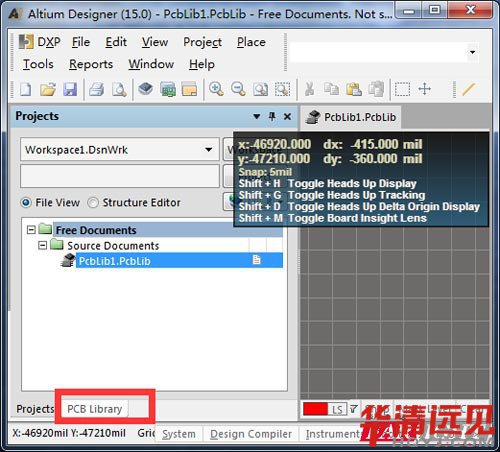
就可以看到我们这个库里面包含的所有元器件封装了,双击左边的元器件封装可以更改名字
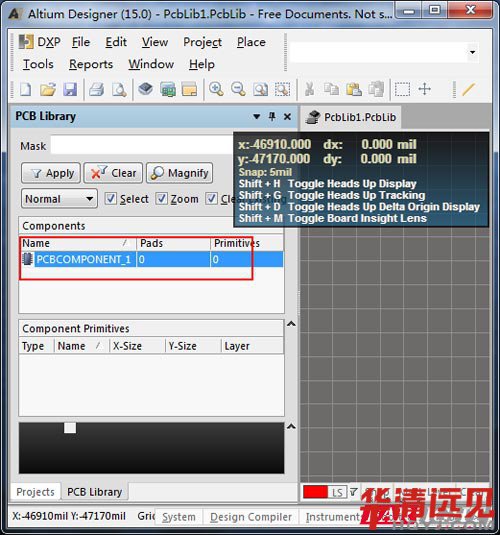
在这里改名字
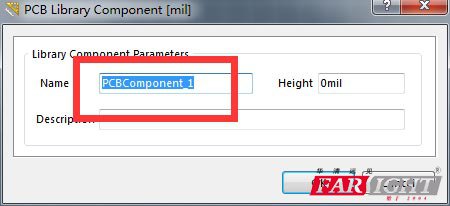
我们以0805电阻封装为例画一下0805封装
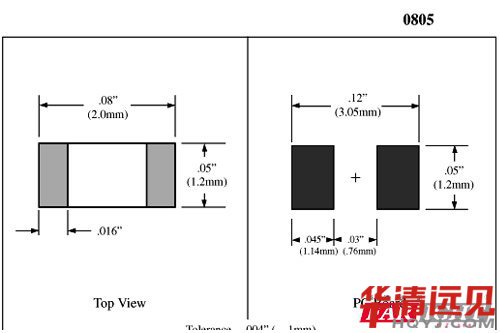
首先要放置两个焊盘
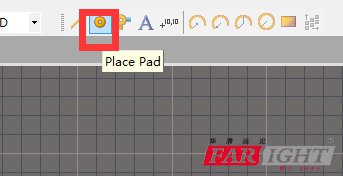
放置焊盘按钮,点击一下,再按一下键盘上的的【Tab】键,编辑焊盘属性,
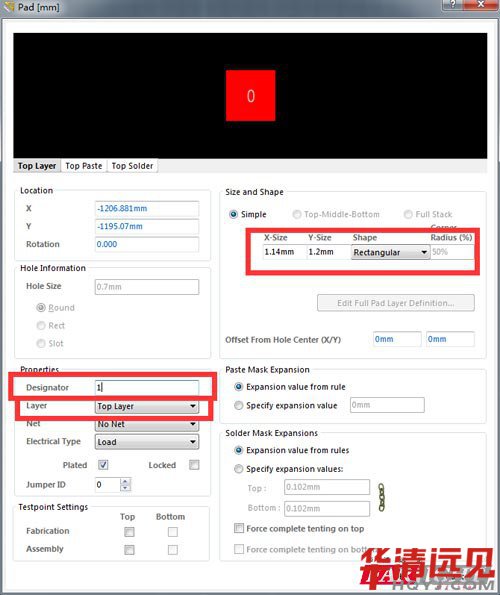
看一下封装尺寸图计算得出两个焊盘的中心距离是1.91mm,我们就把网格间距大小调整为1.91mm。
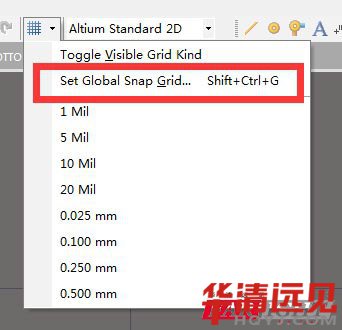
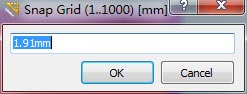
然后把第一个焊盘放到网格上,再放置第二个焊盘就可以了
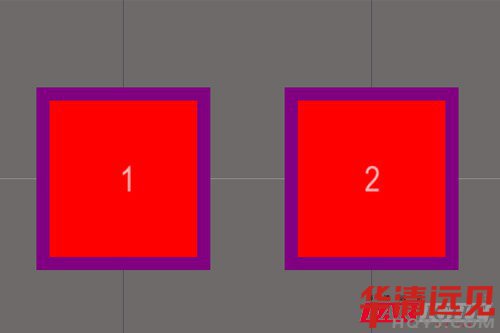
这样,两个焊盘我们画好了,然后我们把网格大小调回1MIL,画上边框
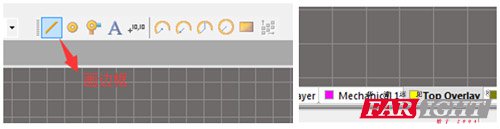
这样,一个0805封装电阻就画好了。
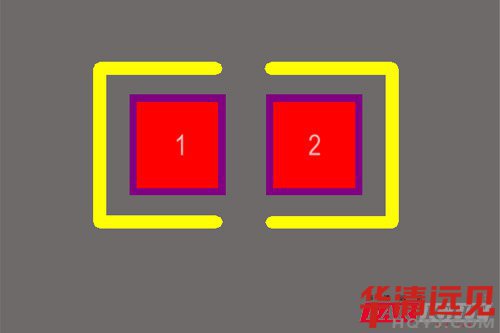
在这里右击一下,选择New Blank Componet ,来新建一个新的元器件封装图,如果想要删掉某一个元器件封装,直接在这个元器件封装上面右击

如果想要删掉某一个元器件封装,直接在这个元器件封装上面右击,选择Delete就可以了。
